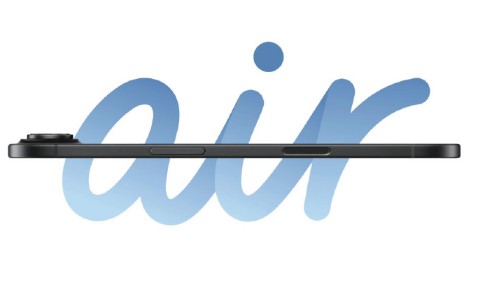1300万像素与206度旋转摄像头 OPPO N1抢鲜评测(4)
背部触控与体感手势试用
“大屏”是个让人欢喜让人忧的东西,当然发展到如今越来越多的用户开始习惯大屏的优势,大家的努力也就开始向如何规避它的劣势的方向而努力了。除了最初的“单手模式”的想法,诸多小屏模式、背部电源键、下拉悬停、体感手势等层出不穷,OPPO N1采用的方式类似LG G2,但是可操作的内容更多。

背部触控区域
秘诀就在于背部的这块3x4cm的触控区域,外观上它跟后壳融为一体,不过当手指接触这里时就能够启动相应的触控操作。这块区域可以实现双击打开相机(或其他应用程序)、左右滑动切换标签、上下滑动滚动列表。
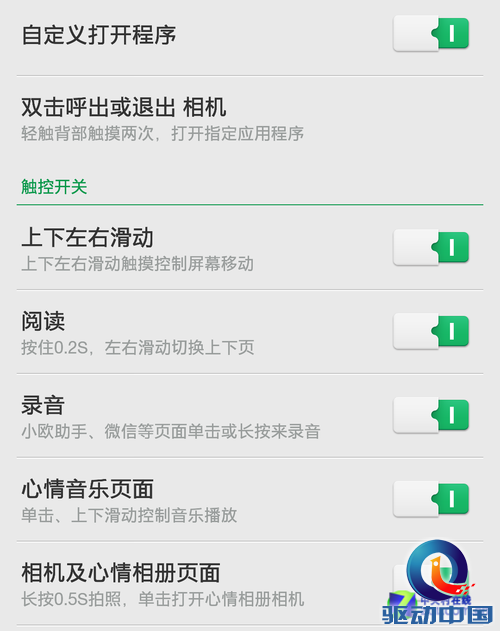
背部触控功能
除此之外,在特定应用当中它还能实现一些特定功能;比如在阅读应用当中按住0.2秒可以左右滑动切换翻页,在录音或微信功能当中长按录音等等。
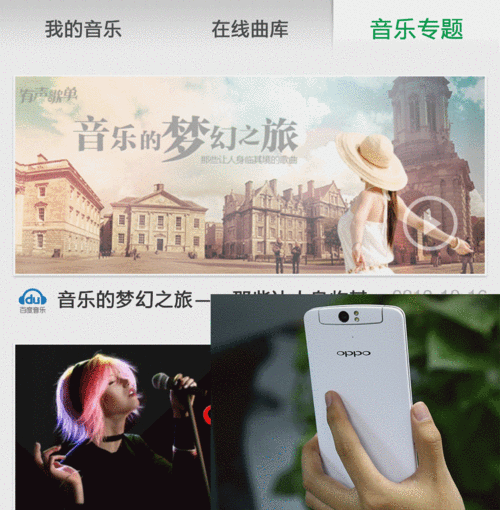
背部触控操作方式
至于实际使用效果除了需要一段时间学习之外,单手握持空出中间的指头来在这块区域上自由滑动并不太容易,而且不断切换手指的前后位置(比如有时需要固定拇指在后面滑动食指,有时需要固定食指在前面滑动拇指)也比较费力;在笔者看来这样的触控方式可能更会用在一些紧急情况,比如电子书翻页,不良角度下的触控拍照等等,并不推荐作为日常的操作方式来用。
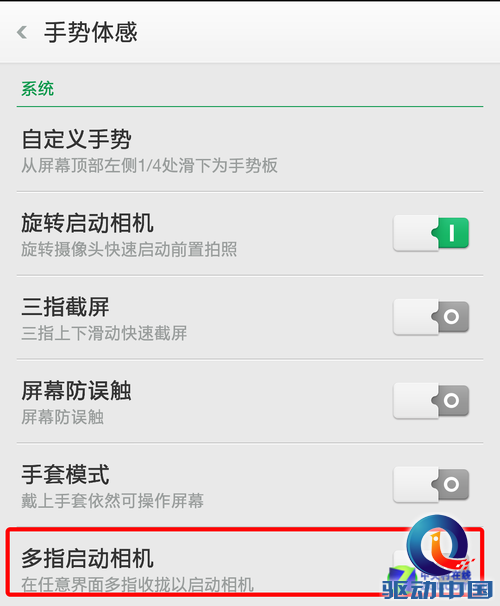
手势体感功能
除了主推的背部触控,OPPO N1当中也预留了丰富的体感手势,比如“旋转启动摄像头”就意味着直接旋转摄像头(至自拍位置)就能够启动相机,锁屏状态依然可用但是经历的步骤较多耗时较长。“多指启动相机”可以像iPad那样三指或四指在任意界面收拢来启动相机。
评论 {{userinfo.comments}}
-
{{child.nickname}}
{{child.create_time}}{{child.content}}






{{question.question}}
提交
昨夜今晨:京东第一辆“国民好车”下线 小鹏明年将推出三款无人驾驶出租车
美股科技股遭遇“寒意”,英伟达单日蒸发万亿市值,黄仁勋已套现超70亿元
昨夜今晨:苹果中国严控线下经销商线上销售 零跑否认一汽收购股权传闻
换季不换"气":MOVA Stellar X10让家时刻呼吸如新
驱动号 更多